
Mục lục:
- Quân nhu
- Bước 1: Tạo phần thân của Wobblebot
- Bước 2: Thêm chân vào Wobblebot của bạn
- Bước 3: Tạo trọng lượng và gắn nó vào động cơ
- Bước 4: Kiểm tra xem động cơ và pin có hoạt động không
- Bước 5: Gắn động cơ vào thân Wobblebot của bạn
- Bước 6: Gắn Pin vào Động cơ và Dán Băng xuống Pin
- Bước 7: Trang trí Wobblebot của bạn
- Tác giả John Day [email protected].
- Public 2024-01-30 13:31.
- Sửa đổi lần cuối 2025-01-23 15:15.
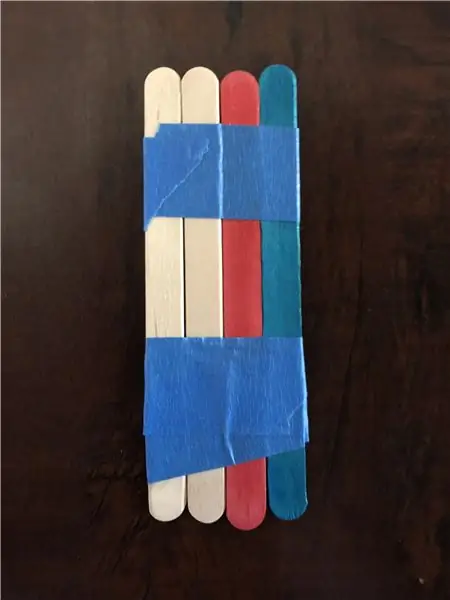

Trong hoạt động này, chúng tôi sẽ sử dụng một động cơ để tạo ra một Wobblebot nhảy hoặc nhảy xung quanh.
Quân nhu
kéo, băng dính, động cơ theo sở thích, pin, que kem (hoặc bất kỳ thứ gì để tạo phần thân của Wobblebot của bạn) và những thứ để trang trí Wobblebot của bạn.
Bước 1: Tạo phần thân của Wobblebot
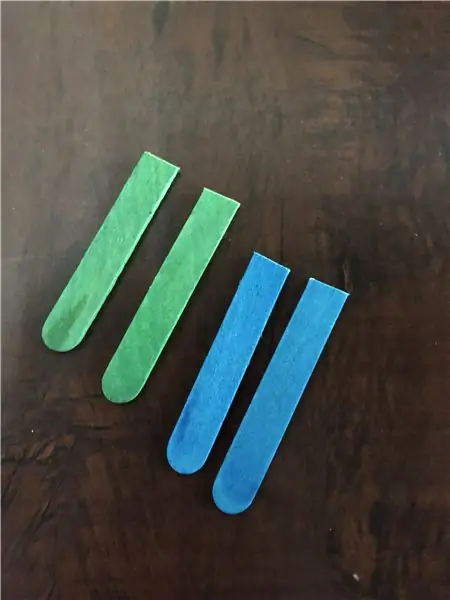
Sử dụng bất kỳ tài liệu nào bạn muốn để tạo phần thân cho Wobblebot của mình. Tôi dán 4 que kem vào nhau. Một lựa chọn tốt khác là bìa cứng.
Bước 2: Thêm chân vào Wobblebot của bạn

Đối với Wobblebot của mình, tôi cắt hai que kem làm đôi và dán chúng vào thân Wobblebot của mình.
Bước 3: Tạo trọng lượng và gắn nó vào động cơ
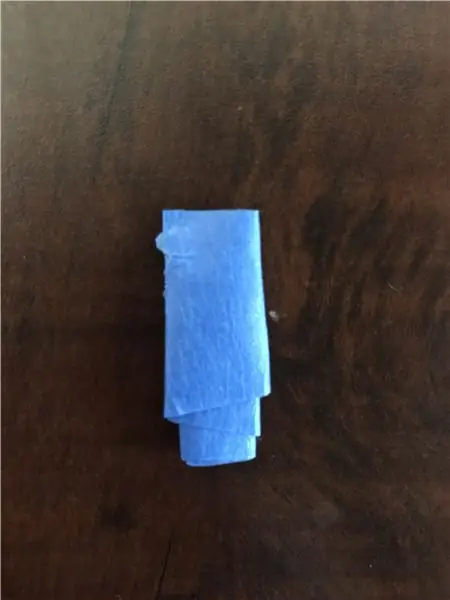

Để tạo ra trọng lượng, tôi gấp một đoạn băng dài sau đó dán vào động cơ. Khi động cơ bật, băng sẽ xoay vòng và làm cho Wobblebot mất cân bằng.
Bước 4: Kiểm tra xem động cơ và pin có hoạt động không
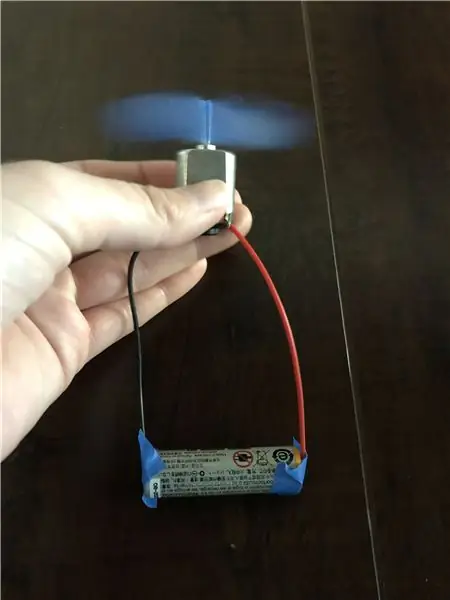
Gắn các dây trên động cơ vào mỗi bên của pin. Không quan trọng bạn gắn dây nào vào bên nào của pin. Đảm bảo băng quay xung quanh mà không dừng lại.
Bước 5: Gắn động cơ vào thân Wobblebot của bạn

Dùng băng dính để gắn động cơ vào cạnh của Wobblebot. Đảm bảo rằng trọng lượng (cuộn băng) có thể quay xung quanh mà không va vào bất cứ thứ gì.
Bước 6: Gắn Pin vào Động cơ và Dán Băng xuống Pin
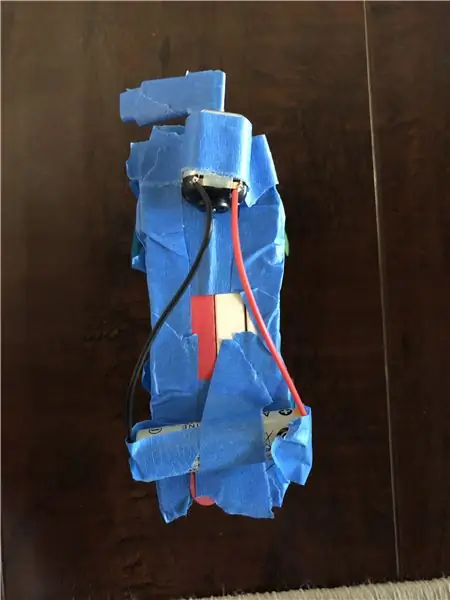
Dán các dây của động cơ vào mỗi bên của pin và băng xuống pin.
Bước 7: Trang trí Wobblebot của bạn

Bạn có thể trang trí nó theo cách bạn muốn. Tôi đã cố gắng làm cho mình trông giống như một con thỏ. Tôi gọi cô ấy là Blue.
Đề xuất:
Động cơ bước Điều khiển động cơ bước Không cần vi điều khiển !: 6 bước

Động cơ bước Điều khiển động cơ bước Không cần vi điều khiển !: Trong phần Hướng dẫn nhanh này, chúng tôi sẽ tạo một bộ điều khiển động cơ bước đơn giản bằng cách sử dụng động cơ bước. Dự án này không yêu cầu mạch phức tạp hoặc vi điều khiển. Vì vậy, không cần thêm ado, chúng ta hãy bắt đầu
Động cơ bước được điều khiển Động cơ bước không có vi điều khiển (V2): 9 bước (có hình ảnh)

Động cơ bước được điều khiển bằng động cơ bước Không cần vi điều khiển (V2): Trong một trong những Hướng dẫn trước đây của tôi, tôi đã chỉ cho bạn cách điều khiển động cơ bước bằng cách sử dụng động cơ bước mà không cần vi điều khiển. Đó là một dự án nhanh chóng và thú vị nhưng nó đi kèm với hai vấn đề sẽ được giải quyết trong Có thể hướng dẫn này. Vì vậy, hóm hỉnh
Đầu máy mô hình điều khiển động cơ bước - Động cơ bước như một bộ mã hóa quay: 11 bước (có hình ảnh)

Đầu máy mô hình điều khiển động cơ bước | Động cơ bước làm bộ mã hóa quay: Trong một trong những phần Hướng dẫn trước, chúng ta đã học cách sử dụng động cơ bước làm bộ mã hóa quay. Trong dự án này, bây giờ chúng ta sẽ sử dụng bộ mã hóa quay động cơ bước đó để điều khiển đầu máy mô hình bằng vi điều khiển Arduino. Vì vậy, không có fu
Âm thanh bay bổng với Arduino Uno Từng bước (8 bước): 8 bước

Acoustic Levitation With Arduino Uno Step-by-by-by (8 bước): bộ chuyển đổi âm thanh siêu âm L298N Dc cấp nguồn cho bộ chuyển đổi âm thanh nữ với chân cắm một chiều nam Arduino UNOBreadboard Cách hoạt động: Đầu tiên, bạn tải mã lên Arduino Uno (nó là một vi điều khiển được trang bị kỹ thuật số và các cổng tương tự để chuyển đổi mã (C ++)
Động cơ bước Điều khiển động cơ bước Động cơ bước - Động cơ bước như một bộ mã hóa quay: 11 bước (có hình ảnh)

Động cơ bước Điều khiển động cơ bước Động cơ bước | Động cơ bước như một bộ mã hóa quay: Có một vài động cơ bước nằm xung quanh và muốn làm điều gì đó? Trong Có thể hướng dẫn này, hãy sử dụng động cơ bước làm bộ mã hóa quay để điều khiển vị trí của động cơ bước khác bằng vi điều khiển Arduino. Vì vậy, không cần phải quảng cáo thêm, chúng ta hãy
